如何免费升级到 Windows 11
检查兼容性
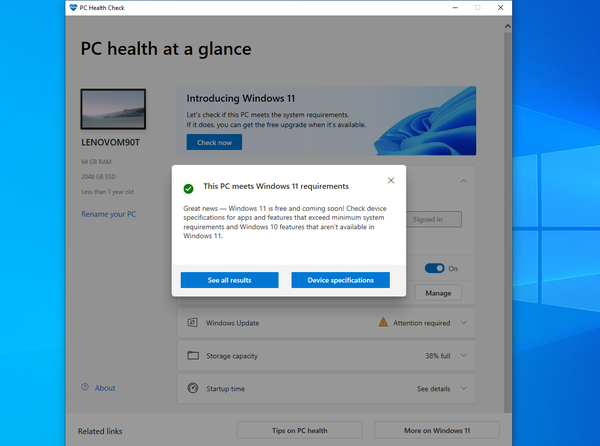
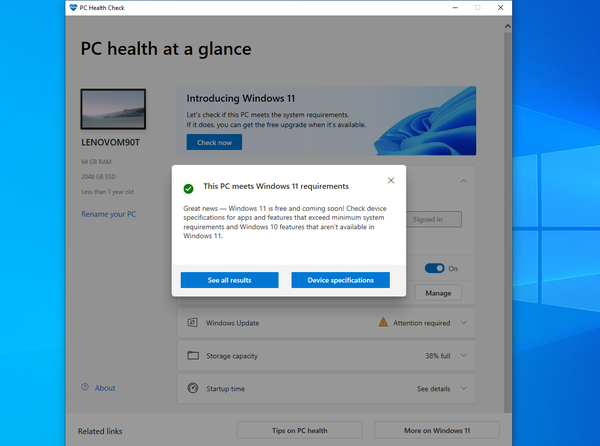
围绕Windows 11 要求的讨论一直令人困惑。在获得免费更新之前,您应该首先确保您当前的 Windows 10 电脑兼容。执行此操作的最佳方法是运行 Microsoft 的 PC 健康检查工具。
转到Windows 11 规格页面并滚动到底部,直到看到检查兼容性部分。单击“下载 PC 健康检查应用程序”链接并安装该程序。单击应用程序内的立即检查按钮。如果您的计算机兼容,则会出现一条消息,告诉您您的 PC 满足 Windows 11 要求。
检查更新
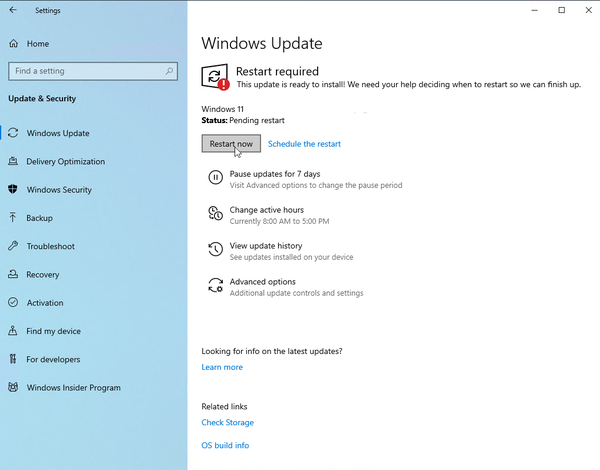
![]()
Microsoft 正在缓慢地将Windows 11推广到兼容的 Windows 10 系统,因此您的下一步应该是检查更新是否适用于您的 PC。在您的 Windows 10 计算机上,转到设置 > 更新和安全 > Windows 更新,然后单击检查更新按钮。如果 Windows 11 正在等待您,则可以安装它。
使用安装助手下载
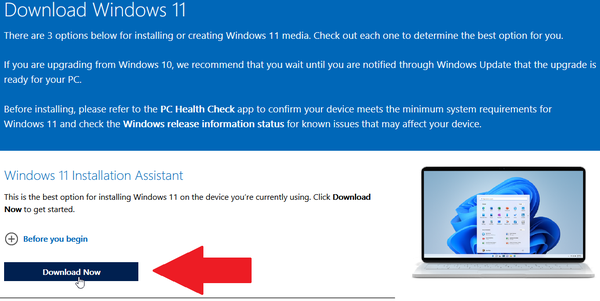
![]()
您可以通过 Microsoft 的 Windows 11 安装助手,而不是等待升级到达您的机器。打开“下载 Windows 11”页面,然后单击“ Windows 11 安装助手”部分下的“立即下载”按钮。
运行下载的Windows11InstallationAssistant.exe文件。单击接受并安装按钮,您的 Windows 11 安装将升级到 Windows 11。您应该能够在下载和安装过程中使用您的 PC。
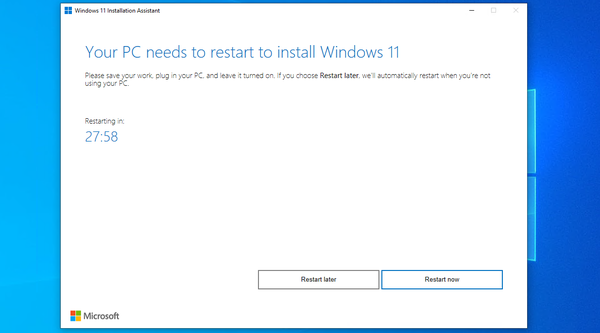
![]()
安装完成后,系统将提示您重新启动 PC。如果您需要时间保存任何打开的工作,您可以选择立即重新启动机器或等待 30 分钟计时器结束。在您的 PC 重新启动后,您可以再次登录 Windows。完成最终设置后,您将被放置在新的 Windows 11 桌面上。
微软的媒体创建工具
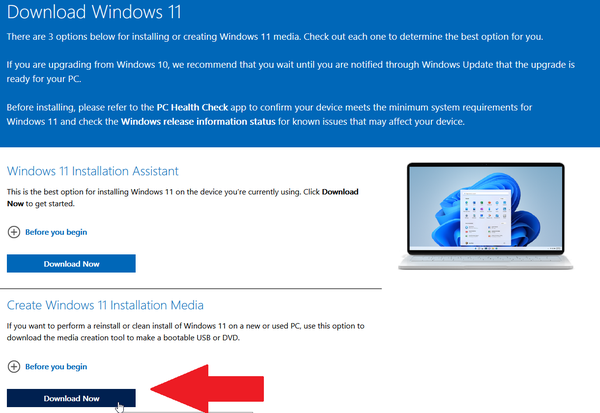
![]()
另一种选择是使用微软的 Media Creation Tool,该程序可让您为新操作系统创建安装媒体。在“下载 Windows 11”页面上,单击“创建 Windows 11 安装介质”部分下的“立即下载”按钮。
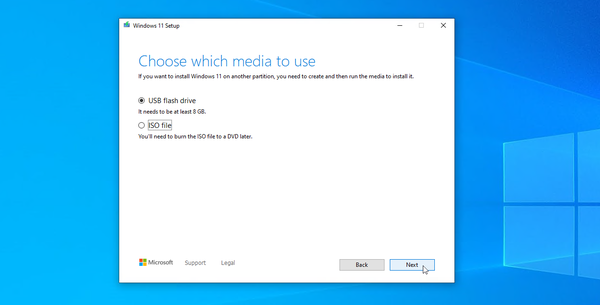
![]()
运行MediaCreationToolW11.exe文件,然后接受许可条款并确认所需的 Windows 语言和版本。然后,您可以选择将安装文件复制到 USB 驱动器或生成 ISO 文件并将其刻录到磁盘。
如果您选择了 USB 驱动器, 该工具会下载必要的 Windows 11 安装文件并将它们复制到 USB 驱动器。然后打开驱动器并双击 setup.exe 文件开始升级。
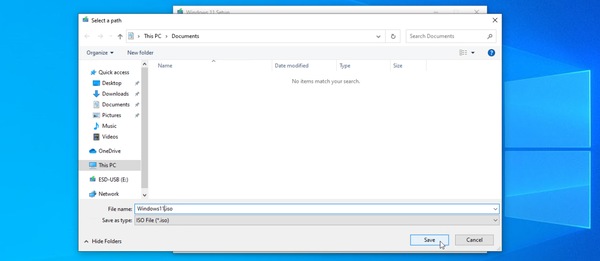
![]()
如果您希望从 ISO 文件升级,请为该文件选择一个位置并将名称更改为更具体的名称。然后将安装文件作为 ISO 文件保存到您的 PC。打开文件资源管理器,然后双击 ISO 文件将其打开并双击 setup.exe 文件。
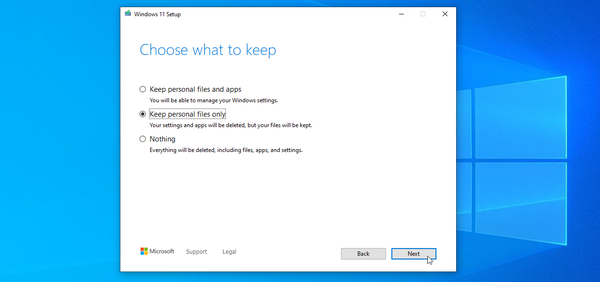
![]()
单击下一步让 Windows 11 检查任何更新,然后接受许可条款。在准备安装屏幕显示的Windows 11将被安装,并且您的个人文件和应用程序将被保留。要修改这些选择,请点击更改。然后,您可以选择保留个人文件和应用程序、仅保留个人文件或不保留。点击下一步”,然后“安装”以运行升级。
在您的 PC 重新启动后,登录以完成设置。根据您选择保留的内容,Windows 可能会提示您自定义隐私设置。然后您将被带到桌面。
下载磁盘映像
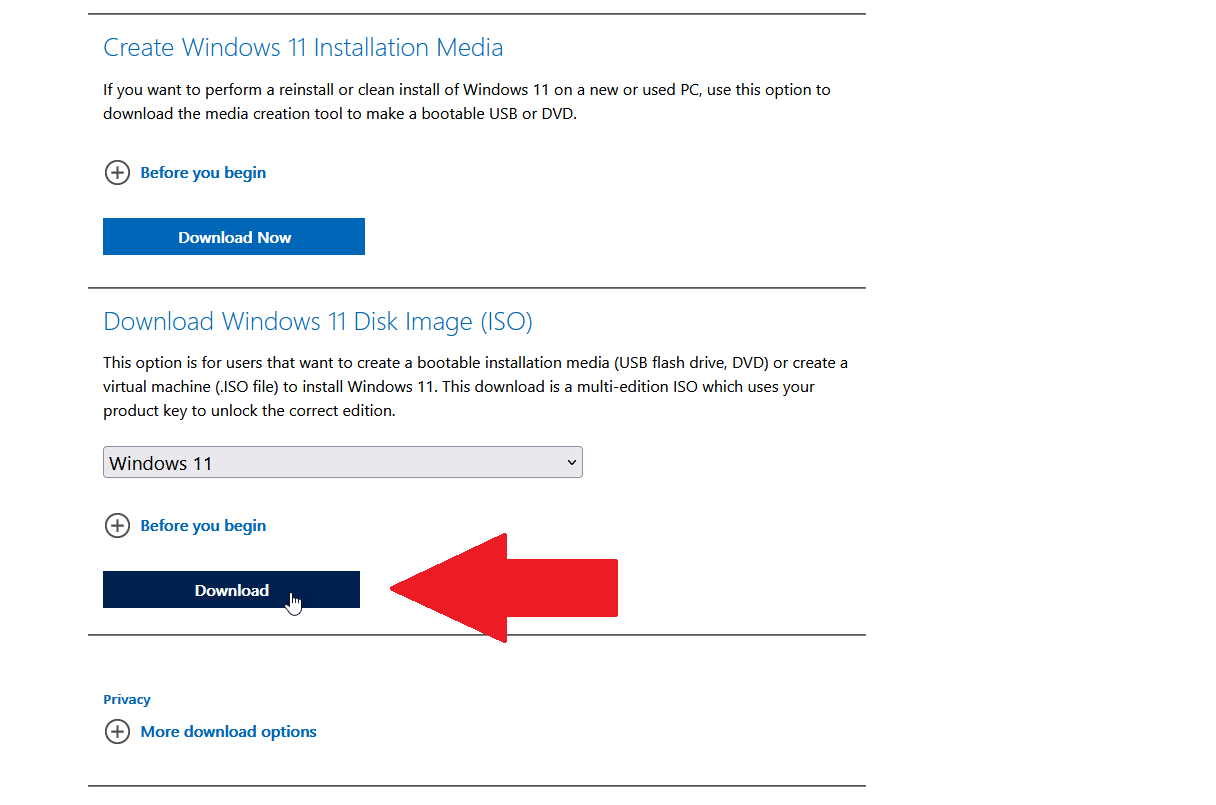
![]()
您还可以选择直接下载 Windows 11 ISO 文件。在下载 Windows 11 页面上,转到下载 Windows 11 磁盘映像 (ISO)部分,然后从下拉菜单中选择 Windows 11。选择产品语言,点击确认,然后点击下载按钮获取ISO文件。
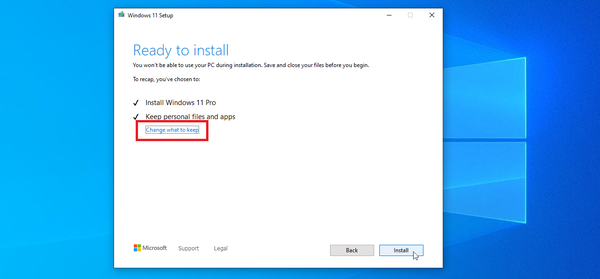
![]()
下载后,双击ISO文件,然后双击setup.exe文件。在初始安装屏幕上单击下一步以检查和下载 Windows 11 的任何更新。在准备安装屏幕上,您将看到 Windows 11 将被安装,个人文件和应用程序将默认保留。
如果您想更改此设置,请单击“更改”并切换到“仅个人文件”或“无”。单击“下一步”,然后单击“安装”以运行升级。在您的 PC 重新启动后,登录 Windows 11 以查看您的新操作系统。
